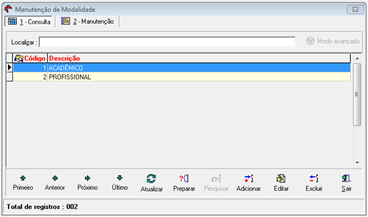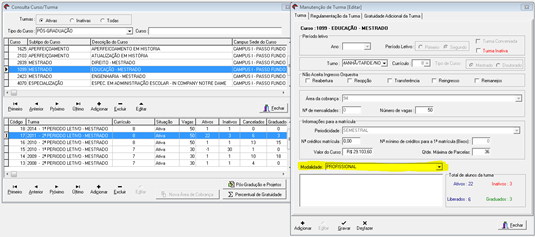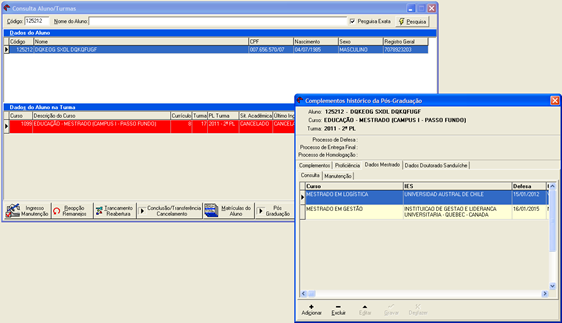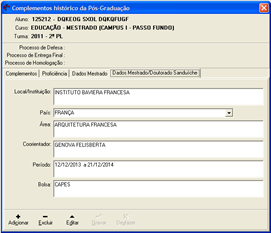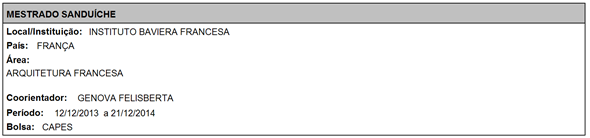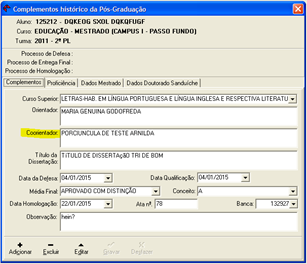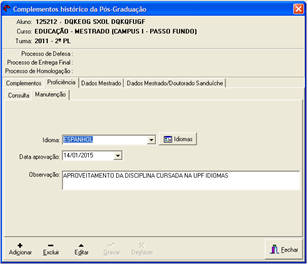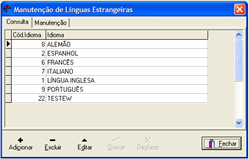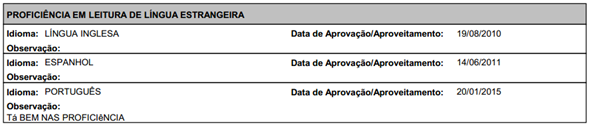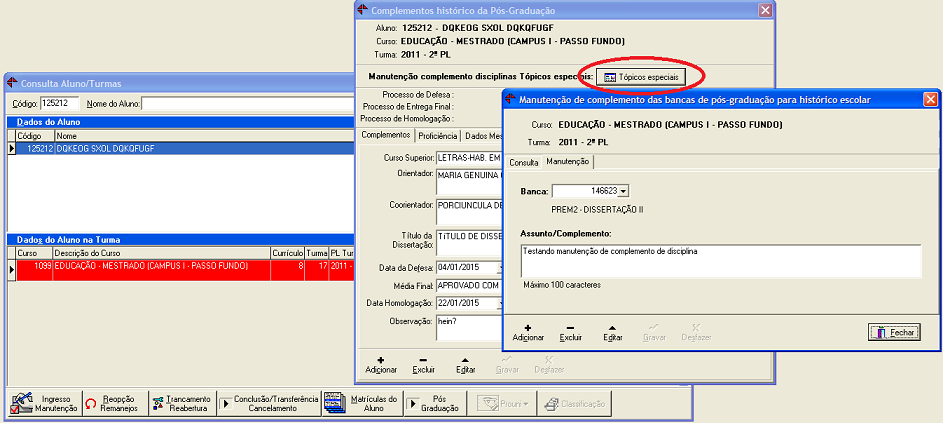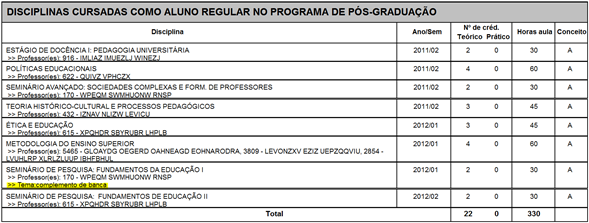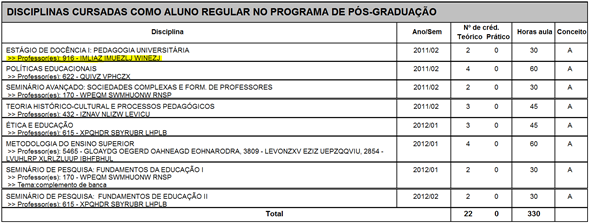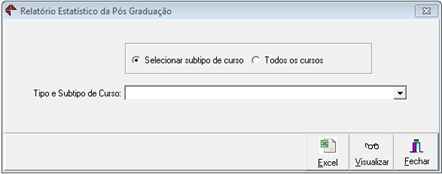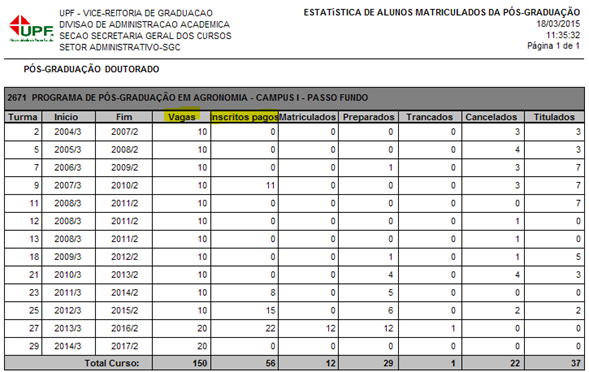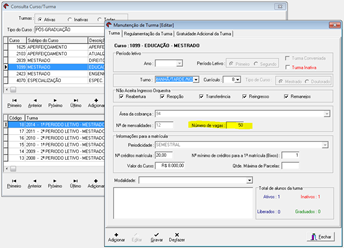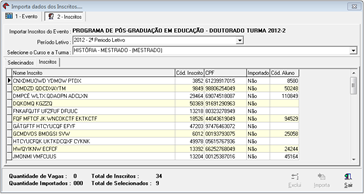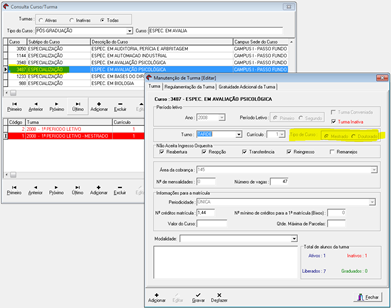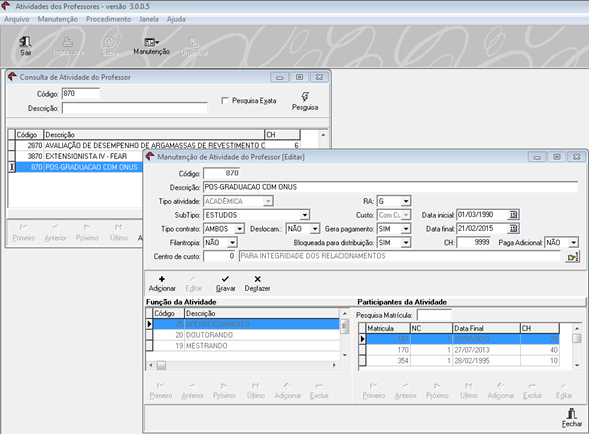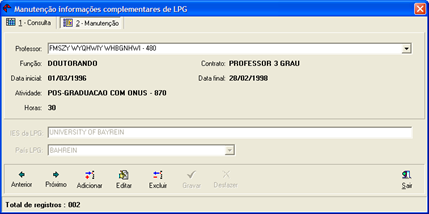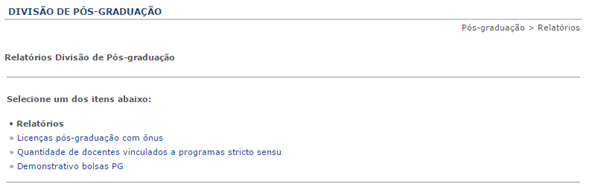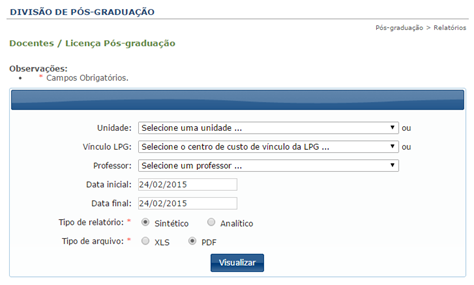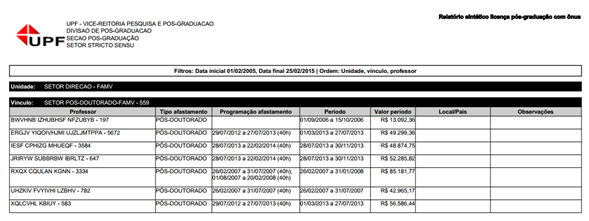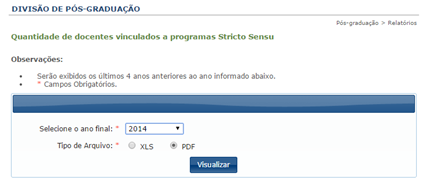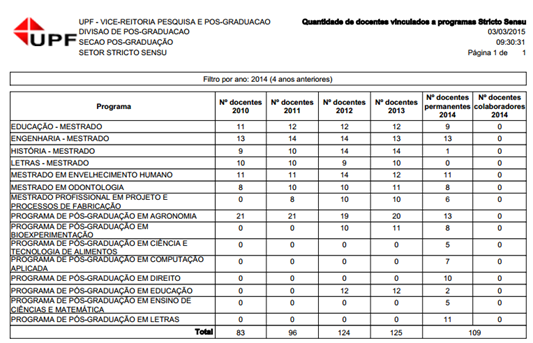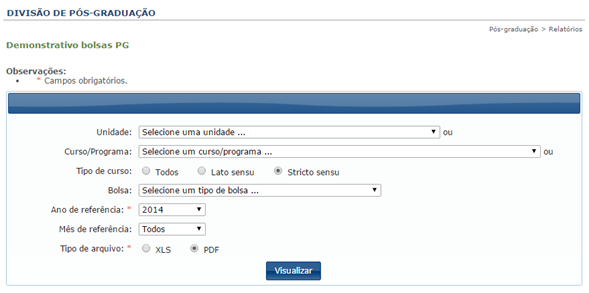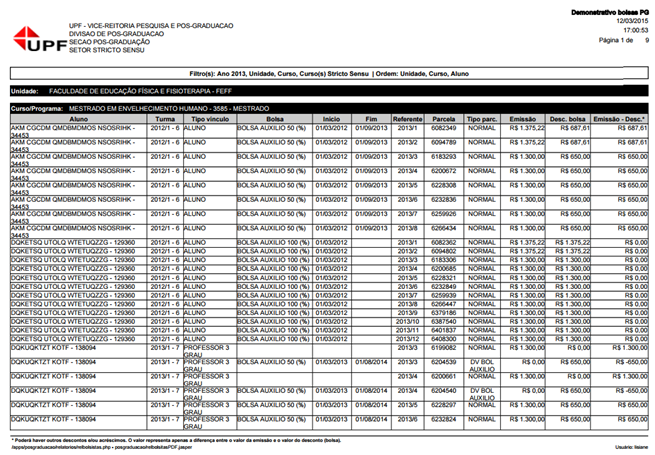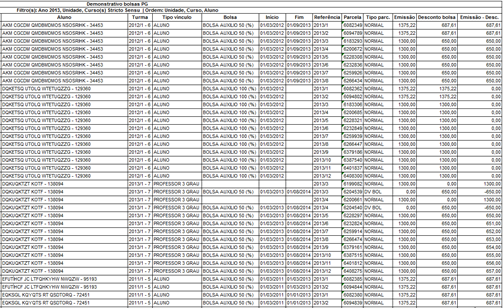Histórico escolar stricto sensu e outras funcionalidades
De DTI Wiki
Complementos do histórico stricto sensu
Modalidades de curso stricto sensu
Para os cursos/turmas que tem a particularidade de ter as modalidades PROFISSIONALIZANTE ou ACADÊMICO como complemento da descrição do subtipo de curso, utilizar a manutenção existente na aplicação curso/turma.
Devem ser criadas as modalidades em SI > Acadêmico > Geral > Curricular > Cursos e turmas > Manutenção > Modalidade.
Criada a modalidade é possível vincular ao curso/turma desejado (SI > Acadêmico > Geral > Curricular > Cursos e turmas > Manutenção >Curso/Turma)
Tal informação será exibida no histórico escolar (SI > Acadêmico > Geral > Curricular > Alunos > Relatórios >Novo histórico escolar)
Complemento cursos de mestrado
Para alimentar o item cursos de mestrado, foi adicionada nova aba, na manutenção Complementos histórico da Pós-graduação disponível em: SI > Acadêmico > Geral > Curricular > Alunos > Manutenção > Aluno/Turma > Botão Pós-graduação > Dados do Histórico
Complemento formação sanduíche (mestrado ou doutorado)
Para alimentar o item cursos de doutorado sanduíche, foi adicionada nova aba, na manutenção Complementos histórico da Pós-graduação disponível em: SI > Acadêmico > Geral > Curricular > Alunos > Manutenção > Aluno/Turma > Botão Pós-graduação > Dados do Histórico
O campo local/instituição é de escrita livre, pois as instituições poderão ser de ensino ou pesquisa.
O coorientador corresponde ao orientador no país destino.
Complemento coorientador
Corresponde ao coorientador na UPF. Para alimentar a informação de coorientador, acessar a manutenção Complementos histórico da Pós-graduação disponível em: SI > Acadêmico > Geral > Curricular > Alunos > Manutenção > Aluno/Turma > Botão Pós-graduação > Dados do Histórico
Complemento proficiências em língua estrangeira
Para alimentar a informação de proficiência em língua estrangeira, acessar a manutenção Complementos histórico da Pós-graduação disponível em: SI > Acadêmico > Geral > Curricular > Alunos > Manutenção > Aluno/Turma > Botão Pós-graduação > Dados do Histórico
É possível adicionar novo idioma ou editar a descrição de idiomas existentes, no botão "Idiomas" da mesma manutenção, que chama a tela da figura 9.
No Histórico escolar (SI > Acadêmico > Geral > Curricular > Alunos > Relatórios >Novo histórico escolar) são exibidas as proficiências cadastradas para o aluno.
Complemento “tema” da banca (curso/turma)
Esta manutenção possibilita adicionar um tema/assunto que foi tratado na banca, desenvolvido inicialmente para uso nas disciplinas de Tópicos especiais, mas que pode ser utilizada para as demais bancas, caso se faça necessário.
Tratando-se de um complemento para histórico, a manutenção está na tela de complementos (SI > Acadêmico > Geral > Curricular > Alunos > Manutenção > Aluno/Turma > Botão Pós-graduação > Dados do Histórico) na parte superior, botão "Tópicos especiais".
Feita uma vez a adição do tema/assunto/complemento para determinada banca, este fica válido para todos os alunos matriculados nela.
Exibição do nome do(s) professor(es) da banca no histórico
A informação é extraída do vínculo do professor com a banca. Não há manutenção complementar pelo setor stricto sensu.
Exibição do nome do(s) professor(es) ministrante(s) da banca no Histórico escolar (SI > Acadêmico > Geral > Curricular > Alunos > Relatórios >Novo histórico escolar)
Novo layout do histórico escolar
O novo layout do histórico escolar para stricto sensu (SI > Acadêmico > Geral > Curricular > Alunos > Relatórios >Novo histórico escolar) traz as informações agrupadas por assunto.
As informações complementares “Curso de mestrado”, “Formação sanduíche (mestrado ou doutorado)” e “Proficiência” são exibidas somente quando houver informação cadastrada em sua respectiva manutenção.
Relatório quantidade de alunos vinculados a cursos de pós-graduação
Foram adicionadas colunas “Vagas” e “inscritos pagos” ao relatório já existente.
Na tela para o relatório foi adicionada a possibilidade de geração para csv que abre no excel.
Filtro:
É possível filtrar a geração do relatório por subtipo de curso “Doutorado”, “Mestrado”, “Especialização” ou “Aproveitamento”, ou todos.
Exemplo de relatório gerado:
Detalhamento das colunas:
1. A coluna “preparados” corresponde aos alunos ativos, que tiveram preparação de matrícula, destes alguns ou todos podem ter efetuado matrícula e aparecer também na coluna “matriculados”. A diferença entre matriculados e preparados representa aqueles que não efetivaram matrícula.
2. A coluna trancados representa a quantidade de alunos com situação acadêmica inativa.
3. A coluna “vagas” corresponde ao cadastro de vagas na turma – podendo ser conferida em SI > Acadêmico > Geral > Curricular > Cursos e turmas > Manutenção > Curso/turma
4. A coluna “inscritos pagos” corresponde aos interessados no curso, que se inscreveram no evento cadastrado no sistema de eventos para abertura das inscrições - podendo ser conferida em SI > Extensão > Inscrição em eventos > Relatórios > Relação de inscritos Ou em SI > Pós-graduação > Procedimentos > Manutenção > Importa dados dos inscritos.
Importante salientar:
Alguns programas (de mestrado e doutorado) possuem mesmo centro de custo. Exemplo 2671 – Programa de pós-graduação em Agronomia, subdivide-se em turmas de mestrado e turmas de doutorado.
Para abertura de inscrição de interessados é utilizado o sistema de eventos da extensão. São criados 2 eventos (um para mestrado e outro para doutorado), como neste cadastro não é vinculado o código da turma, os dados que difere o mestrado do doutorado são as datas finais do curso. Mestrado tem duração de 24 meses, enquanto doutorado são 36 ou 48 meses.
Caso essas datas estejam em desacordo, o relatório trará valor 0 (zero) na coluna inscritos, até a correção.
Foi constatado que o cadastro (figura 19) dos cursos de especialização 3487, 4144, 3938 estão equivocadamente marcados como sendo cursos de mestrado. Necessário que a DivPos corrija na aplicação de produção.
Complemento professores em LPG
Manutenção que visa atender a necessidade da Divisão de Pós-graduação armazenar a informação da instituição e país onde o professor realizou a LPG.
Após cadastrada a programação LPG no sistema do RH (SI > Recursos Humanos >Banco de dados > Atividades dos professores > Manutenção > Atividades (atividade 870 > editar > participantes da atividade)), é possível adicionar os dados complementares na aplicação da DivPós (SI > Acadêmico > Geral > Curricular > Pós matrículas > Estatísticas > Pós-graduação > Manutenção > Dados adicionais LPG com ônus)
Relatórios
Relatórios disponíveis na intranet (menu Pós-graduação > submenu Relatórios)
Relatório professores em LPG
Licença pós-graduação com ônus - lista os professores com afastamento LPG. (intranet menu Pós-graduação > submenu Relatórios)
Filtro:
As caixas de seleção do filtro para o relatório são independentes. Poderão ser informados os campos Unidade ou Vínculo da LPG ou Professor ou data inicial e final.
Gera em formato PDF ou Excel.
Gera em formato sintético (soma dos valores realizados entre o intervalo de datas informadas no filtro) ou analítico (traz os valores mensalmente distribuídos (dados RH), entre o intervalo de datas informadas no filtro).
Exemplo de relatório gerado:
Detalhamento das colunas:
1. “Professor”, “tipo afastamento” e “período” são consultados nas tabelas de distribuição de carga horária mensal do RH.
2. “Programação afastamento” é cadastrado pela DivPos em: SI > Recursos Humanos > Banco de dados > Atividades dos professores > Manutenção > Atividades (atividade 870 > editar > participantes da atividade > data inicial e data final).
3. “Valor período” é resultado do cálculo da quantidade de horas em afastamento LPG multiplicado pela hora composta.
4. “Local/País” é mantido pela DivPos em: SI > Acadêmico > Geral > Curricular > Pós matrículas > Estatísticas > Pós-graduação > Manutenção > Dados adicionais LPG com ônus
5. “Observações” é mantida pela DivPos em: SI > Recursos Humanos > Banco de dados > Atividades dos professores > Manutenção > Atividades (atividade 870 > editar > participantes da atividade > campo atividades/projeto)
Importante salientar:
O filtro/intervalo de datas informado para geração do relatório serve de limitador para busca dos dados correspondentes à coluna “Período” – em que de fato ocorreu a distribuição.
As datas da coluna “Programação afastamento” são informativas para que se saiba que o professor pode ter tido mais de um período programado.
Relatório quantidade de docentes vinculados a programas de pós-graduação stricto sensu
Lista a quantidade de professores vinculados a cursos stricto sensu por ano, nos últimos 4 anos, anteriores ao ano informado no filtro. (intranet menu Pós-graduação > submenu Relatórios)
Filtro:
Informado o ano final, os 4 anos anteriores participarão do relatório.
Gera em formato PDF ou Excel.
Exemplo de relatório gerado:
O ano informado no filtro do relatório tem tratamento diferenciado, subdivide-se em número de docentes permanentes e colaboradores. Docentes colaboradores são aqueles que possuem apenas atividade de docência. Já os permanentes, obrigatoriamente tem atividade de orientação e/ou supervisão, podendo ter horas de docência ou não no curso
Relatório demonstrativo alunos bolsistas
Lista alunos bolsistas pós-graduação. (intranet menu Pós-graduação > submenu Relatórios), exibindo valores de desconto de bolsa concedidos pela instituição.
Filtro:
Os filtros são independentes, podendo ser selecionado um ou outro. Exceto o ano, que é de preenchimento obrigatório.
Exemplo de relatório gerado:
Detalhamento das colunas:
1. “Tipo vínculo” é resultado da consulta nas tabelas de contrato de professor/funcionário no RH, via CPF do aluno x CPF do colaborador da instituição. Caso houver divergência nos cadastros, os mesmos devem ser corrigidos para o relatório trazer a informação correta.
2. A coluna bolsa deve ser avaliada com cuidado, dependendo do contexto que se deseja obter. Considerando as variáveis de inclusão e perda de bolsa que pode ocorrer num determinado período. Por isso a importância da variedade de filtros oferecida para geração do relatório.
3. A coluna Emissão – Desc* é puramente o valor de emissão da parcela menos o valor da bolsa praticado no mês. O asterisco chama atenção para a nota de rodapé (figura 30). Poderá haver outros descontos e/ou acréscimos das mais variadas fontes que venham a compor a parcela mensal.
4. Na coluna “Tipo parcela”, eventualmente poderá haver situações de devolução de bolsa, são casos em que o aluno recebeu bolsa retroativa. O aluno pode ter pago integralmente o valor da parcela Normal e veio a ser contemplado posteriormente com a bolsa. O recebimento retroativo é caracterizado pela existência de uma parcela de “devolução de bolsa”. Neste relatório, este valor é exibido na coluna de descontos e entra com valor negativo na coluna de “emissão - desconto”.
Para a versão excel (figura 31), foi removido o sinal monetário (R$) dos valores de “Emissão”, “Desconto bolsa” e “Emissão – Desc.”, para facilitar a aplicação de fórmulas no excel pelo usuário.